
Aprende en Comunidad
Avalados por :





¡Acceso SAP S/4HANA desde $100!
Acceso a SAPCómo desbloquear y configurar los tcodes SCC4 y SE06 en SAP
- Creado 01/03/2024
- Modificado 01/03/2024
- 616 Vistas
0
Cargando...
1. Ir al cliente y al sistema al que deseas iniciar sesión (por ejemplo, R01 CLIENT 300)
2. Tcode SM01 - para desbloquear los tcodes SCC4 Y SE06
En SM01, buscar SCC4, seleccionar SCC4 y el botón de bloqueo/desbloqueo de cliente.
Nota : Bloquear/Desbloquear los tcodes depende de los requisitos del paisaje del proyecto. Como he trabajado en ambos entornos, actualmente necesito bloquear los códigos t. A veces no es necesario, depende de los requisitos del proyecto.
3. Después de desbloquear SCC4 , ir a SCC4 --> " opción de cambio " tab ---> Editar (tenemos que cambiar 2 configuraciones).
3.1 Opción inicial:
3.1.1. No se permiten cambios.
3.1.2. No se permiten cambios en el repositorio y en la personalización entre clientes.
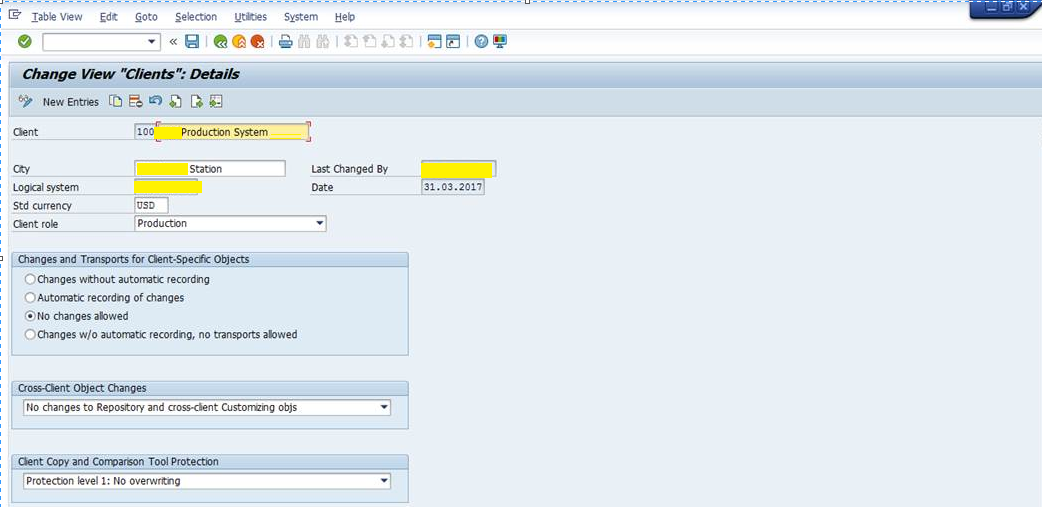
3.2 Opción de cambio:
3.2.1: cambios sin grabación automática y no se permite TR.
3.2.2: cambios en el repositorio y personalización entre clientes permitidos.
4. Guardar.
5. Ir a Tcode SE06

seleccionar opción de cambio de sistema.
5.1. Cambiar la configuración global a Modificable. (Por defecto es No modificable)
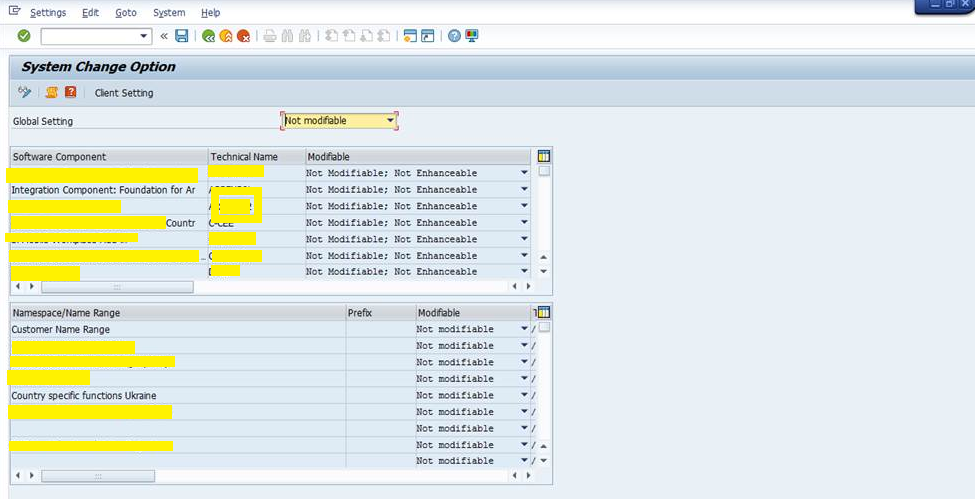
5.2 En la pestaña Editar, seleccionar,
"Namespace Modificable"
"Componente de software modificable."
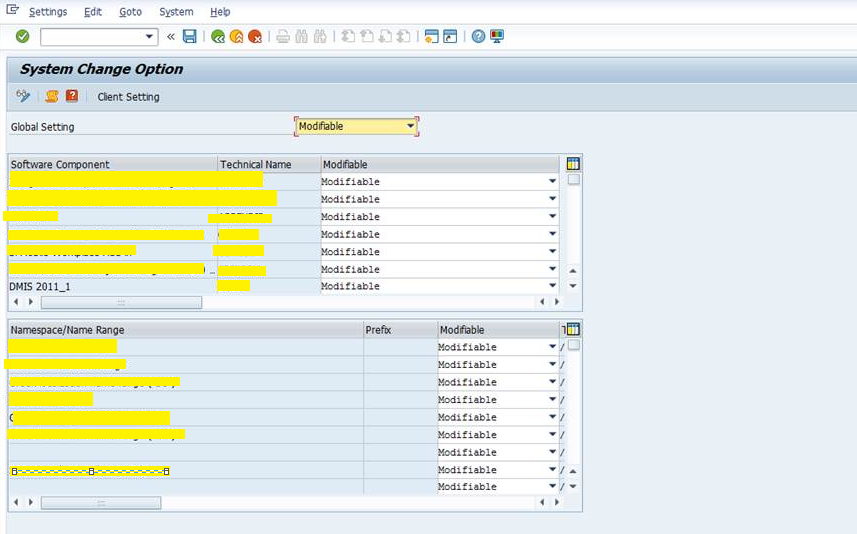
6. Guardar.
7. Nuevamente bloquear los tcodes SCC4 y SE06 en SM01 como se indica en el paso 2
Nota: no podemos mantener el cliente abierto por más tiempo.
8. Para cerrar el cliente, revertir los pasos.
Pedro Pascal
Se unió el 07/03/2018
Facebook
Twitter
Pinterest
Telegram
Linkedin
Whatsapp
Sin respuestas
 No hay respuestas para mostrar
Se el primero en responder
No hay respuestas para mostrar
Se el primero en responder
© 2025 Copyright. Todos los derechos reservados.
Desarrollado por Prime Institute
Hola ¿Puedo ayudarte?

